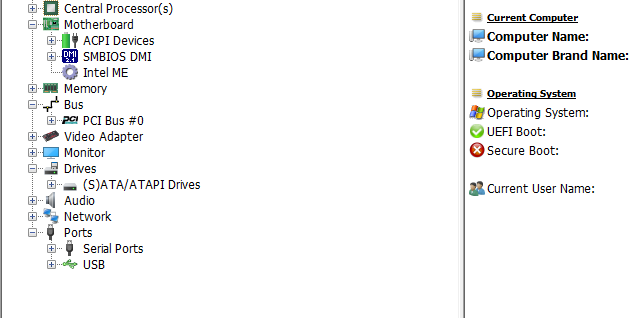
Diagnosticando problemas de voltaje y temperatura en nuestra laptop
Aprenderemos a usar el software HWInfo para identificar los posibles problemas que tenga nuestra laptop.
Para comenzar tenemos que descargar el programa HWInfo de la página oficial desde el siguiente enlace:
https://www.hwinfo.com/download/
Una vez descargado el programa, instalamos y ejecutamos. Nos aparecerá un mensaje como el siguiente, pero activaremos la opcion de "sólo sensores".
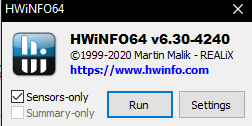
Nos aparecerá una ventana con detalles de nuestros dispositivos como el CPU y las temperaturas, también los voltajes que está recibiendo la placa y la velocidad de los cooler.
Temperatura de Procesador
Para comenzar revisaremos la temperatura del procesador donde lo recomendable es que este entre 30C° a 55C°.
Superando esos niveles de temperatura puede ser peligroso y el sistema se puede apagar automáticamente para evitar que se dañe el procesador.
Voltajes de la Placa Madre
Los principales voltajes que debemos revisar son el de 5V, 12V y 3.3V.
Estos voltajes van oscilando entre valores de +5% y -5% por lo que si disminuye o aumenta se debe considerar esos margenes. Si notamos que se mantiene el voltaje por debajo debemos revisar la fuente de poder ya que el voltaje no es el correcto y puede dañar nuestros dispositivos. Hacer esta verificación es importante porque permite monitorear el estado de la fuente y actuar a tiempo cuando la fuente este fallando.
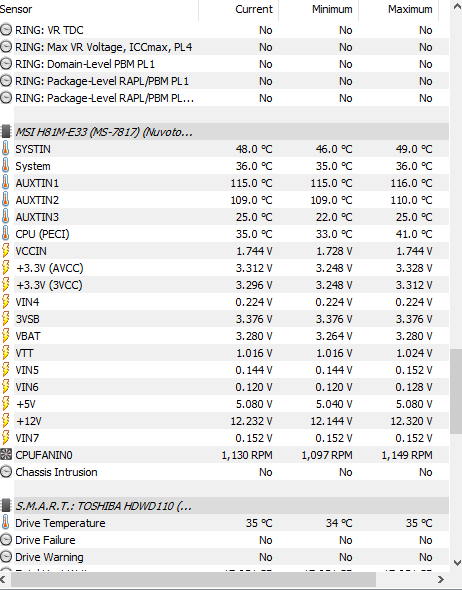
Extra: Velocidad de Cooler CPU
Debemos revisar también la velocidad del Cooler CPU, cuando ejecutamos más aplicaciones, el procesador se calentará más y por lo tanto el cooler debe aumentar automáticamente su velocidad para mantener la temperatura en los niveles normales.
De lo contrario, significa que nuestro cooler está deficiente, pero también podemos ajustar dependiendo de la placa, los valores para la velocidad de los ventiladores.
Si aumentando la velocidad no se satisface con el control de temperatura, lo ideal es reemplazar el cooler por uno nuevo.






























Publicar un comentario
0 Comentarios